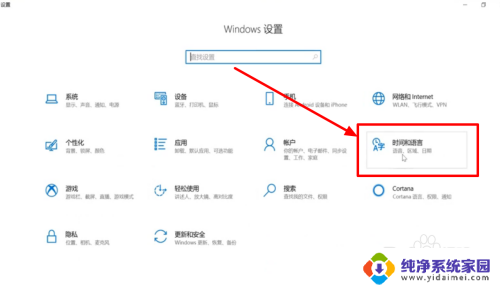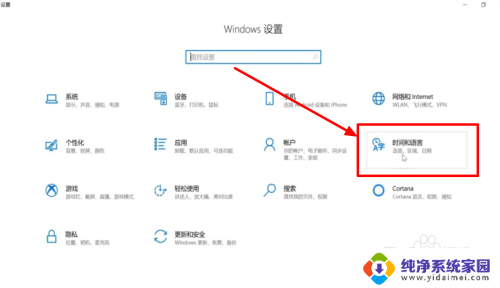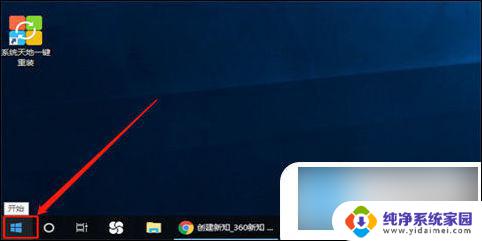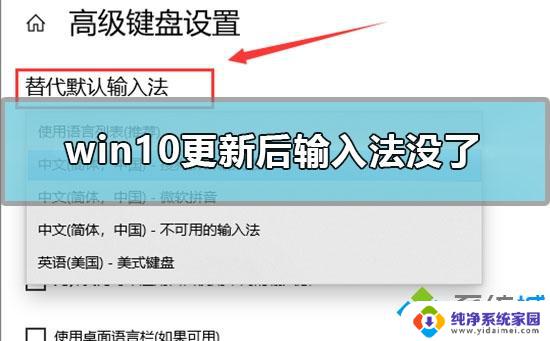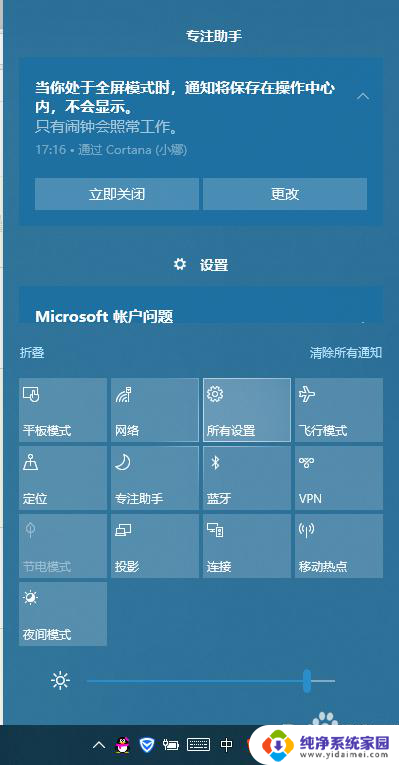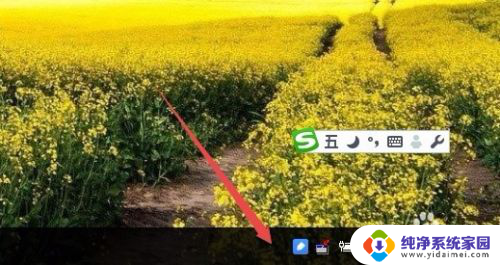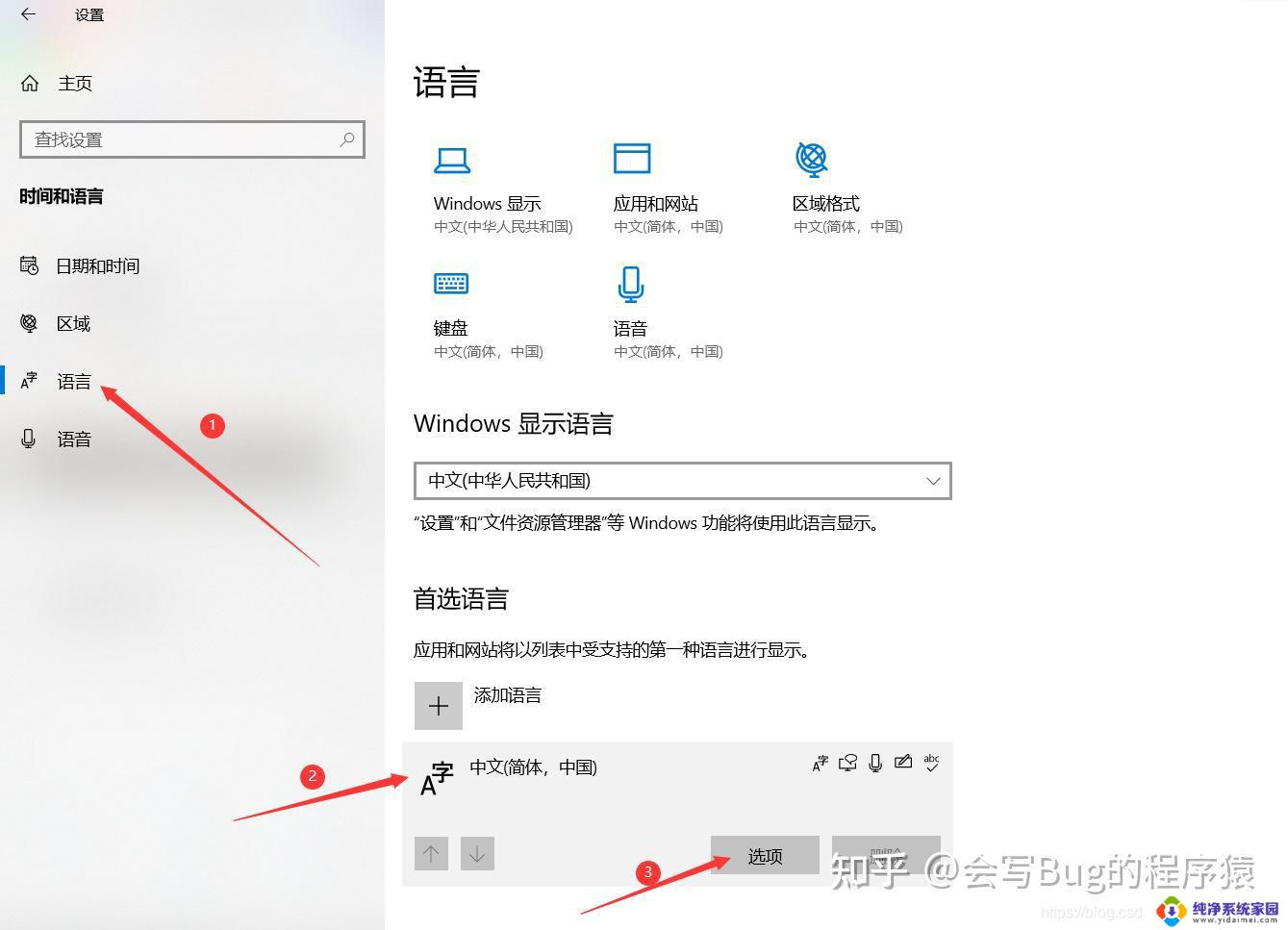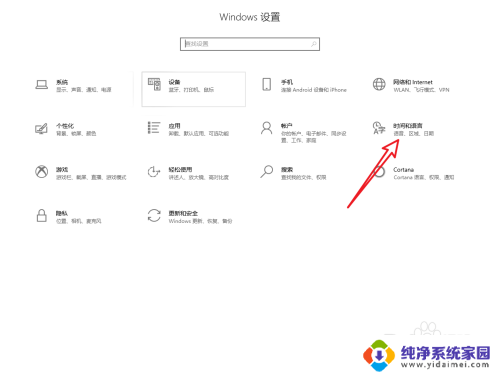windows10 输入法不见了 Windows10输入法不见了怎么找回
windows10 输入法不见了,许多Windows10用户都遇到了一个令人困扰的问题——输入法不见了,无论是在工作还是日常生活中,输入法是我们使用电脑时必不可少的工具。当输入法突然不见了,我们不仅会感到困惑,还会受到工作和学习的影响。当我们遇到这个问题时,该如何找回Windows10的输入法呢?在本文中我们将探讨一些解决办法,帮助大家重新找回丢失的输入法。
具体步骤:
1.鼠标右键单击电脑左下角的开始按钮,点击小齿轮按钮。进入设置页面,在设置页面点击时间和语言选项。
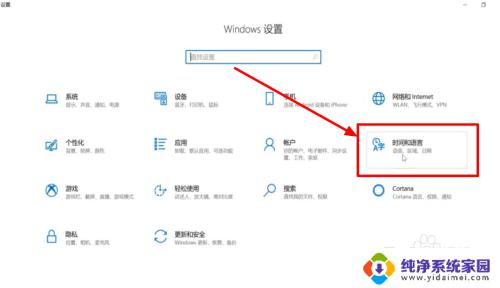
2.进入时间和语言页面内,在左边找到语言选项,点击语言。
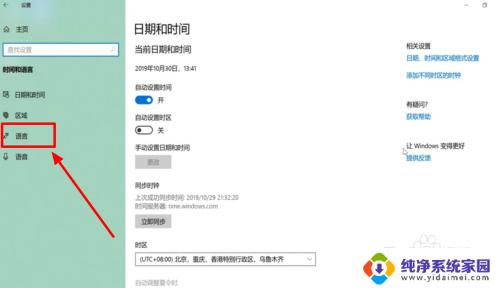
3.然后再页面的右上角,找到拼写、键入和键盘设置选项,点击拼写、键入和键盘设置。
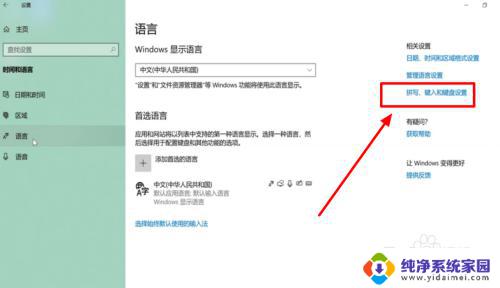
4.进入新页面之后,在最下方找到高级键盘设置选项,点击高级键盘设置。
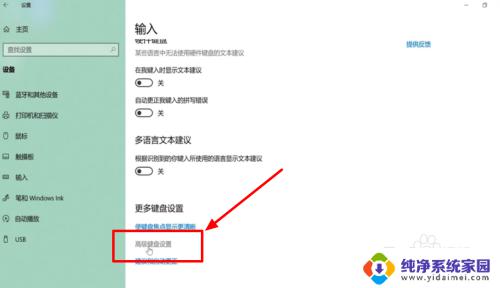
5.在高级键盘设置页面,找到使用桌面语言栏(如果可用)选项。在前面的小方框内打上勾。
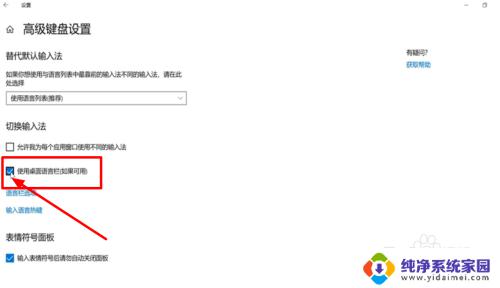
6.也可以右键点击最下方的通知栏,点击属性。在任务栏选项点击自定义,然后点击启用或关闭系统图标,然后将输入指示启用即可。
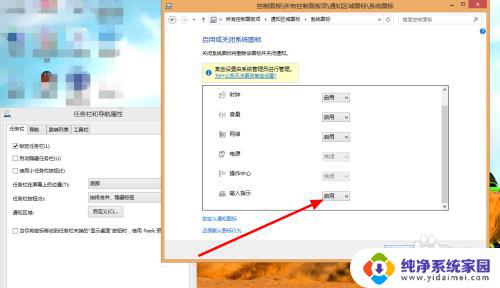
以上是关于Windows10输入法消失的全部内容,希望这些步骤可以帮助那些不确定的用户,谢谢。